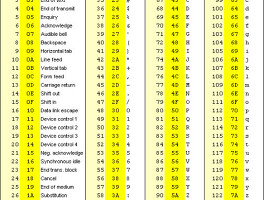XCode printf("Hello, World!");
MAC OX의 Xcode라는 개발도구를 이용하여 Objective-C 프로그래밍을 진행할것이다.
당연히 모든 개발 언어의 처음은 Hello world를 출력 할 것이다. “Create a new Xcode project”를 선택하여 새로운 프로젝트를 생성한다.
새로운 프로젝트를 생성하면 아래와 같이 템플릿을 선택하기 위한 창이 뜬다. 왼쪽에 OS X > Applicaion > Command Line Tool 을 선택한다.
Product Name : 개발할 제품 명 (HelloWorld)
Organizaion Name : 회사 이름
Organizaion Identifier : 회사 식별자
Bundle Identifier : 자동 생성
Language : 언어 선택 (Objectivie-C)
프로젝트 폴더 저장 위치를 선택한다.
아래와 같이 신규 프로젝트가 생성되었다. 기본적으로 Objective-C 소스는 *.m 파일에 저장되나 보다.
좌측 메뉴에서 HelloWorld > main.m 을 선택하니 아래와 같이 기본적인 Objective-C 소스가 함께 생성되어 있었다.
NSLog(@“Hello, World!”);
C언어에서 사용하는 printf가 Objective-C에서는 NSLog로 사용하는가 보다.
이제 소스도 작성되었고 build를 해야하나 바로 Product > Run 선택해도 무방하다. 처음 Build 시 developer 모드인가 창이 뜨는데 그냥 로그인하고 확인하니 "Build Succeeded"가 뜬다.
좌측 아래 실행된 Hello, World!가 출력이 되었다.
Object-Oriented Programming, OOP
객체지향 개념을 테스트 하기 위해 MyHelloWorld 객체 생성하기
해당 프로젝트에서 File > New > File 선택한다.
OS X > Source > Cocoa Class 선택한다.
객체 클레스 이름을 작성한다.
Class : 클래스 명
저장 폴더는 이전에 생성한 프로젝트와 동일한 폴더에 저장한다. Group과 Targets은 미리 선택되어 있다.
Create를 선택하면 HelloWorld 프로젝트 내 MyHelloWorld.h와 MyHelloWorld.m 파일이 생성되어 있다.
MyHelloWorld.h를 선택하여 Hello, World!를 출력하기 위한 새로운 메소드를 생성한다.
- (void)printHello;
이제는 MyHelloWorld.h에서 명시한 메소드를 구현할 차례이다. Xcode는 사용자가 소스코드를 작성하면 사용할 유용 클레스나 함수등 출력하여 준다.
이번엔 MyHellWorld.m을 선택하여 이전에 명시한 printHello 메소드를 구현해준다. 이전에 작성한 Hello, World! 동일하게 작성하면 제대로 빌드되었는지 확인이 불가능하므로 뒤에 using OOP를 입력하여 준다.
이제 다시 HelloWorld 프로젝트 내 main.m 파일로 돌아와서 이전에 작성한 Hello, World!는 주석처리하고 새로 작성한 메소드를 작성 후 실행한다.
'00. > 99. ETC' 카테고리의 다른 글
| ASCII Code 아스키코드 (0) | 2013.10.18 |
|---|